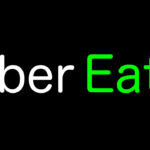こんにちは、おつまみ(@otsumami082)です。
スマホに取り込んだ画像の文字情報をサクッとテキスト化※できたら便利ですよね。
その願い、LINEアプリを使って叶えられます。
というわけで今回は【LINEアプリを用いて画像内の文字をテキスト化する方法】を解説いたします。
もくじ
画像のテキスト化:基本の流れ
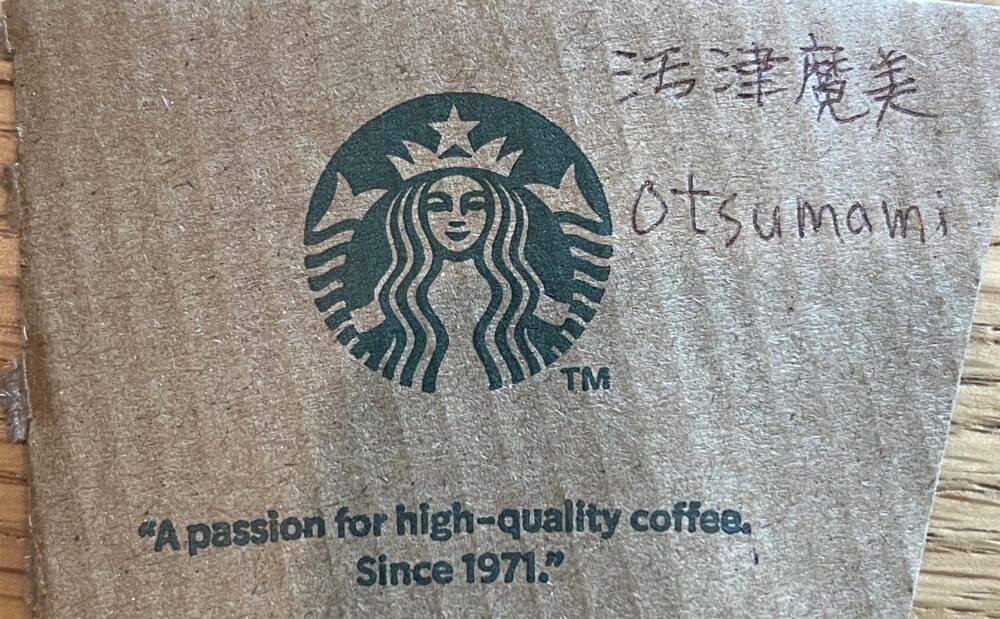
今回、読み込んでいく画像はこちら↑
汚い手書きの文字とプリント済みの文字、凹凸のある加工と素材が手強さを感じさせますね。果たしてうまく読み取ってくれるのでしょうか?
それでは読み取りの手順を解説します。
まずは、スマホでLINEを起動してください。(アプリを入れてない人は以下のアイコンからダウンロードしてください)
トークを一つ選びます。
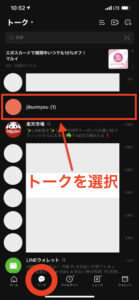
トークは何でもいいですが、一人用グループのものがおすすめです。
一人用グループの作り方はこちら↓
テキスト化したい画像を表示します。
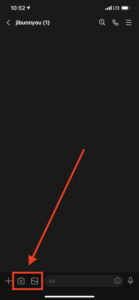
画像をこれから撮りたい場合は画面下にある『![]() アイコン』をタップ。すでにライブラリにある場合は『
アイコン』をタップ。すでにライブラリにある場合は『![]() アイコン』をタップします。
アイコン』をタップします。
写真撮影or画像選択をしてください。
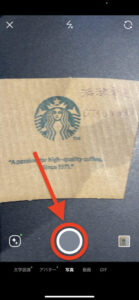
写真撮影の場合は丸ボタンをタップ
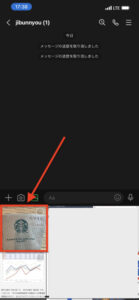
ライブラリの場合は画像をタップ
『![]() アイコン』をタップします。
アイコン』をタップします。

をタップしのメッセージが出れば成功です。
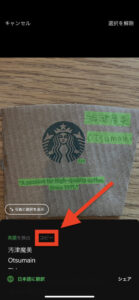
『コピー』をタップ
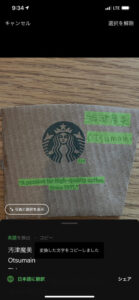
コピー成功
あとは表記したい媒体にペーストすればOK!
その他の機能については、この先に書いておきました。
読み取り精度を検証
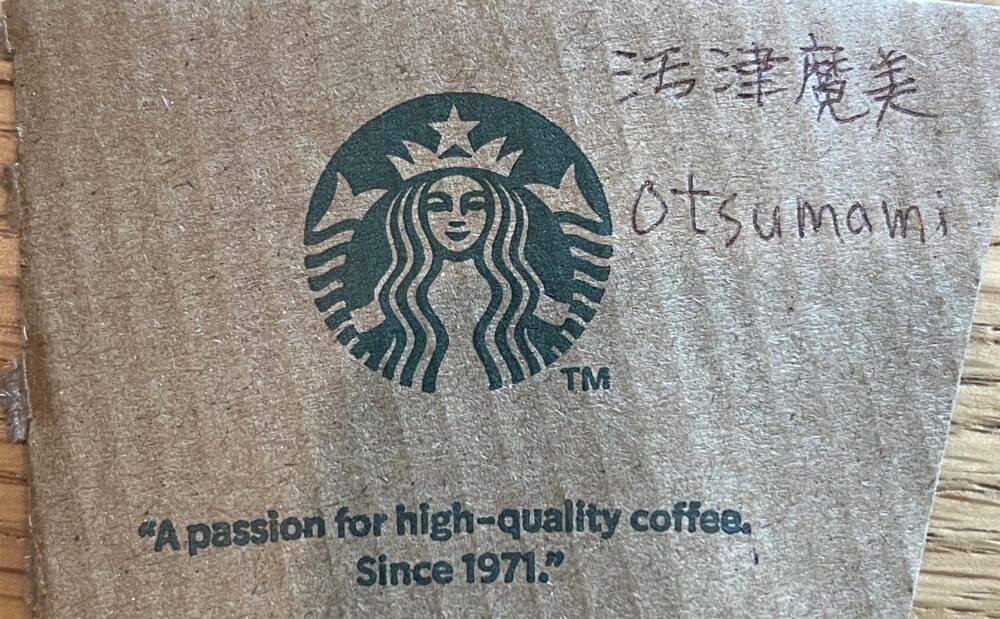
読み取り元の画像↑
読み取った文字がこちら↓
Otsumain
TM
"A passion for high-quality coffee.
Since 1971."
完璧に読み取ってくれた部分↓
- 手書きの漢字部分:汚津魔美
- プリントされている文字:TM "A passion for high-quality coffee. Since 1971."
ダブルクオーテーションやピリオドなどの記号もしっかり読み取ってくれる点は素晴らしい。(*^^*)
誤変換↓
- otsumami → Otsumain
手書きのローマ字部分が誤変換されている点は少し残念ですかね。(´・ω・)
画像のテキスト化:その他の機能
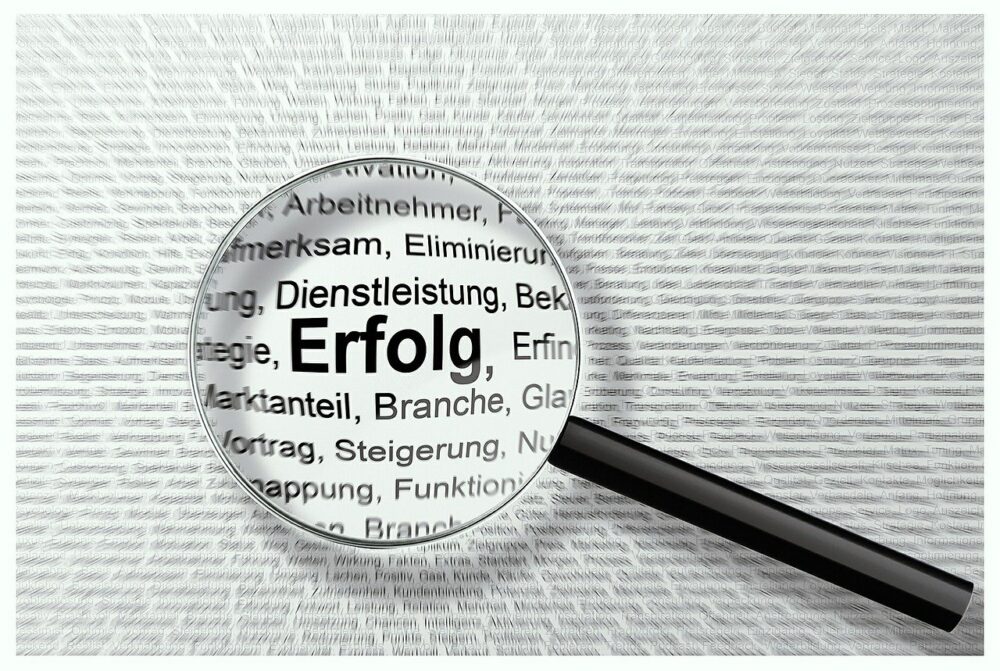
【画像のテキスト化:基本の流れ】で説明した他にも便利な機能があります。
- 画像の一部分だけテキスト化する
- 翻訳を画像上に表示できる
- 検出する言語を選ぶ
- 他言語に翻訳する
便利機能①:画像の一部分だけテキスト化する

というニーズにもバッチリ答えられます。
文字読み込み画面にて、任意の部分をドラッグします。
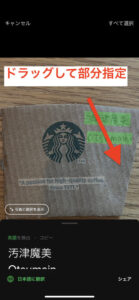
たったこれだけで緑色の枠で囲まれた部分のみが読み取り対象となります。
便利機能②:翻訳を画像上に表示できる
LINEには翻訳を画像上に表示することにより、指定箇所がどのように翻訳されているのかを確認できる機能があります。
文字読み込み画面内のをタップします。
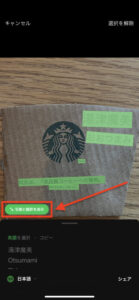
すると
画像内の文字が変わりました。
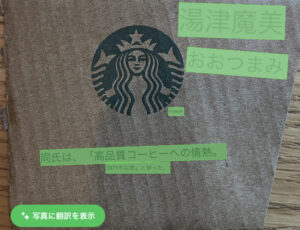
面白い機能ですよね(*^^*)
バグ?を確認
しかし画面を上にスワイプしての項目を確認すると


画像上に表示されている文字と比較するとコピー可能な文面が明らかに少ないですよね。ここら辺の修正は今後のアップデートに期待ですかね(´・ω・)
便利機能③:検出する言語を選ぶ
LINEには文字情報を読み取る言語を選択する機能があります。
文字読み込み画面内の※をタップ。(※読み取る素材によって表記が異なる場合があります)
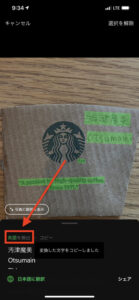
すると複数の言語を選択できます。
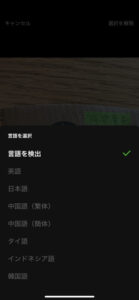
検出可能な言語
- 英語
- 日本語
- 中国語(繁体)
- 中国語(簡体)
- タイ語
- インドネシア語
- 韓国語
今回はを選んでみました。
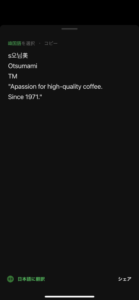
結果↓
Otsumami
TM
"Apassion for high-quality coffee.
Since 1971."
便利機能④:他言語に翻訳する
文字読み込み画面内の『![]() 日本語に翻訳』※をタップすれば日本語に変換されます。(※読み取る素材によって表記が異なる場合があります)
日本語に翻訳』※をタップすれば日本語に変換されます。(※読み取る素材によって表記が異なる場合があります)

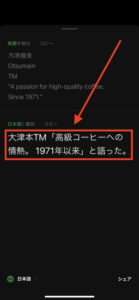
日本語翻訳文↓
また、日本語翻訳文の左下にある『![]() のアイコン』をタップすれば他の言語による翻訳も可能です。
のアイコン』をタップすれば他の言語による翻訳も可能です。
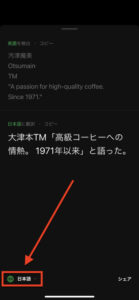
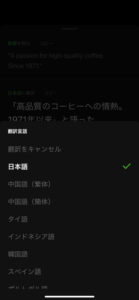
英語検出→翻訳選択可能な言語
- 日本語
- 中国語(繁体)
- 中国語(簡体)
- タイ語
- インドネシア語
- 韓国語
- スペイン語
- ポルトガル語
- ドイツ語
- ロシア語
- ミャンマ一語
- ベトナム語
- アラビア語
- ペルシア語
- ヒンディー語
15言語※とは驚きですね!(※中国語の繁体と簡体を別々にカウント)
お知らせ:LINEの個人情報問題について

2021年3月現在、LINEの個人情報取扱について物議を醸している(炎上)しているみたいなので、一応お知らせしておきます。今回紹介したOCR機能を利用するかしないか、そもそもLINE自体を使うか使わないかの判断材料にしてくだされば、と思います。

一応言っておくと、今回の記事テーマはLINEのOCR機能についての紹介です。なので、ここではこの問題の是非を問うことは致しません。
LINEの個人情報問題についての記事
詳細が気になる方はこれらの記事を参考にしてみてはいかがでしょうか?
LINE問題で個人情報の漏えい・流出は大丈夫? いまユーザーが気をつけるべきことを専門家に聞いた
さらに気になる方は各自、深掘ってみてください。
さいごに
日本で絶大なシェアを誇るSNSアプリ『LINE』を利用した画像文字読み取り方法と便利機能を紹介いたしました。
すでにLINEを生活に取り入れている人は、ぜひ活用してみてください。
それでは良きスマホライフを〜(*^^*)
クレカ登録不要&簡単手続きで最大2.5%のポイント還元!30日無料のプライム会員登録で還元率アップ。